conteúdo
Impressora virtual
Se você precisar redimensionar um arquivo PDF, saiba que você pode fazer isso primeiro usando um impressora virtual. Você não sabe do que estou falando? Não tem problema, vou te explicar de imediato: são softwares que se configuram como impressoras "reais" (ou seja, ficam acessíveis através do comando para imprimir qualquer aplicativo), processam as informações que os alimentam e viram em documentos PDF.
Eles são, portanto, úteis sobretudo para converter vários documentos em formato PDF, mas também para alterar o tamanho do tipo de arquivo em questão, razão pela qual optei por falar sobre eles neste guia. Para saber mais, continue lendo.
janelas 10
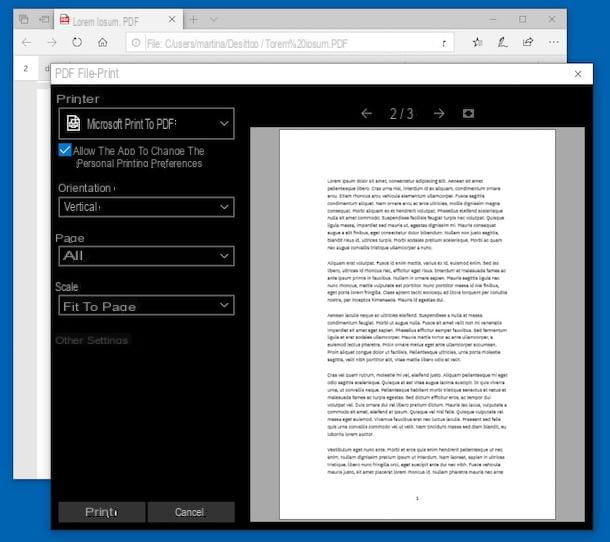
Se você estiver usando um PC com o su instalado janelas 10, Tenho o prazer de informar que esta versão do sistema operacional da Microsoft possui uma impressora virtual integrada. Para explorá-lo para o seu propósito, tudo o que você precisa fazer é abrir o PDF em relação ao qual você pretende atuar com qualquer programa, invocar o comando de imprimir (geralmente anexado ao menu Envie o) e escolha Microsoft Print to PDF o Salvar como PDF na lista de impressoras disponíveis.
Posteriormente, intervir nas configurações relacionadas aoorientação e formatoe clique no botão para prossiga com a impressão e indica o localização e nome que você deseja atribuir ao PDF editado. Et voila!
Windows 8.1 e versões anteriores

Se você estiver usando um PC com o su instalado Windows 8.1 ou anterior do sistema operacional da Microsoft, você não tem uma impressora virtual embutida na qual possa confiar. No entanto, você pode remediar isso recorrendo a software de terceiros, como o excelente doPDF: é um programa gratuito (em sua variante básica) que instala uma impressora virtual no sistema para transformar documentos virtuais em PDF, oferecendo também a possibilidade de redimensioná-los e fazer várias outras alterações. Funciona com todos os softwares que suportam a função de impressão.
Para obtê-lo, conecte-se ao site doPDF e clique no botão Faça o download duas vezes seguidas, para baixar o programa para o seu computador.
Assim que o download for concluído, abra o arquivo .exe obtido e, na janela que aparece no ambiente de trabalho, retire a marca da caixa relativa à instalação dosuplemento por Microsoft Office e daquele relacionado comenviando estatísticas anônimas. Em seguida, clique nos botões Agora instale, Si e Fechar, para concluir a configuração.
Neste ponto, abra o PDF que deseja redimensionar com o visualizador que você normalmente usa em seu PC (por exemplo, Adobe Reader), chama o comando para prosseguir com o imprimir geralmente anexado ao menu Envie o, selecione doPDF no menu da impressora e clique no botão Propriedade adjacente.
Será aberta uma janela com as configurações de impressão do PDF, por meio da qual você pode ajustar o tamanho da página, o layout e outros parâmetros úteis para redimensionar. Para aplicar as alterações, pressione o botão OK e nessa imprensa, para indicar o nome que você deseja dar ao novo PDF redimensionado que está prestes a criar e o local para a saída.
MacOS
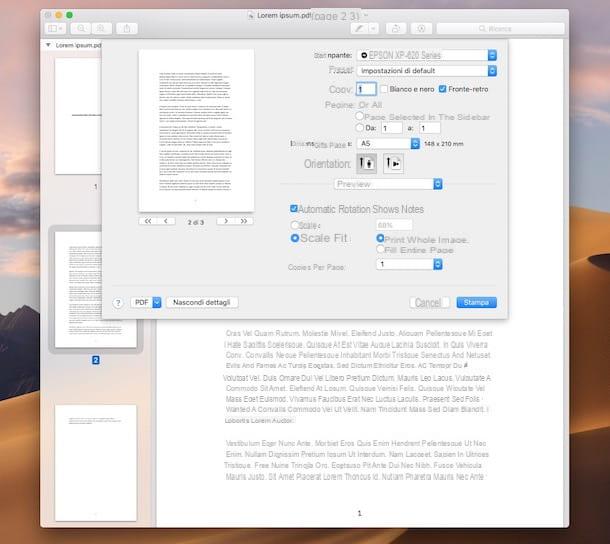
Semelhante ao Windows 10, também em MacOS está disponível uma impressora virtual integrada que pode ser conveniente para você realizar a operação que é o assunto deste tutorial. Para usá-lo, abra o arquivo PDF a ser editado usando o programa que você geralmente usa como visualizador para este tipo de documento (aquele definido como padrão é Visualização) e chama o comando imprensa do menu Envie o (canto superior esquerdo).
Neste ponto, pressione o botão Mostrar detalhes e intervir nas configurações que você encontrar em correspondência com os itens Tamanho da página e orientação. Escolha, portanto, a opção de sua preferência entre Scala e Ajustar à escala e ajusta seus parâmetros. Você também pode selecionar a opção traçado no menu do centro para ajustar os parâmetros de layout.
Finalmente, selecione o item Salvar como PDF no menu suspenso localizado no canto inferior esquerdo e, na próxima janela, digite o nome que deseja atribuir ao arquivo, selecione o local do seu Mac para onde deseja exportá-lo e pressione o botão ressalva.
Programas para redimensionar um arquivo PDF
Vamos ver, agora, quais são os programas para redimensionar um arquivo PDF que você pode usar no Windows e no macOS para ajustar a aparência dos seus documentos digitais com mais detalhes.
PDFill Ferramentas PDF GRATUITAS (Windows)
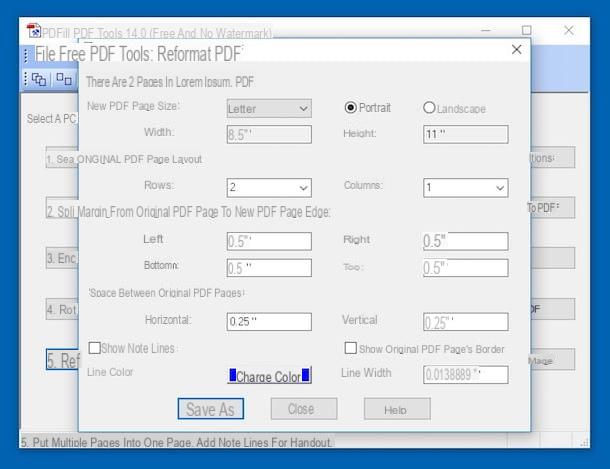
PDF é PDFill Ferramentas de PDF GRATUITAS é um conjunto de ferramentas úteis para editar e converter arquivos em formato PDF que pode ser usado para fins pessoais e comerciais sem nenhum custo. Só funciona no Windows e é super fácil de usar.
Para baixar o programa em seu PC, acesse seu site e clique no link Baixar colocado à esquerda, em seguida, pressiona o botão Faça o download agora presente sob a escrita OBTER Versão Básica GRÁTIS na página recém-aberta e no botão adicional Faça o download.
Quando o download for concluído, abra o arquivo .exe obtido e, na janela que aparece na área de trabalho, clique nos botões Si e Próximo. Em seguida, marque a caixa Aceito os termos do Contrato de Licença e conclua a configuração clicando nos botões Próximo (Três vezes seguidas), Instalar e Terminar. Se durante o processo de instalação você for solicitado a instalar GhostScript e Framework .NET, aceite: estes são dois softwares gratuitos úteis para aproveitar algumas das funções incluídas no PDFill FREE PDF Tools.
Em seguida, inicie o PDFill FREE PDF Tools clicando duas vezes no arquivo relevante link que foi adicionado à área de trabalho e, através da janela que se abre, pressiona o botão Reformatar várias páginas, para iniciar a ferramenta de redimensionamento de PDF. Em seguida, selecione o arquivo que deseja editar.
Em seguida, indique o formato que deseja atribuir às páginas do PDF usando o menu suspenso Novo tamanho de página em PDF e escolha a orientação selecionando a opção Retrato (vertical) ou Landcape (horizontal). Se preferir, você também pode especificar "manualmente" o tamanho do documento selecionando o item Tamanho personalizado a partir do menu mencionado e preenchendo os campos que você vê aparecem.
Agora indique se e como alterar o layout original do documento usando os menus sob o item Layout de página PDF original, ajuste (se julgar necessário) as margens usando os campos nos locais abaixo do título Margem da página do PDF original para a nova borda da página e ajuste as outras configurações disponíveis de acordo com suas necessidades.
Por fim, clique no botão Salvar como localizado no canto inferior esquerdo, especifique o local em seu computador onde deseja salvar o arquivo final, o nome que deseja atribuir a ele e clique no botão ressalva.
PDFelement (Windows / macOS)
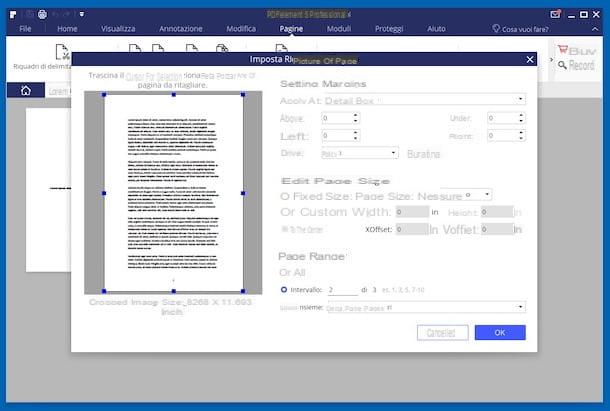
Outro programa que quero convidar você a considerar é Elemento PDF: é um software disponível para Windows e macOS que permite visualizar e editar arquivos PDF graças às inúmeras ferramentas e recursos que oferece. É gratuito, mas aplica uma marca d'água a documentos salvos e impõe várias outras limitações que podem ser contornadas com a compra de sua versão completa (a um custo base de $ 99,95).
Para acompanhar o download do programa em seu computador, conectado ao seu site oficial, clique no botão Experimente grátis e então no link Pular e baixar.
Quando o download for concluído, se você estiver usando Windows, abra o arquivo .exe acabado de obter e, na janela que você ver aparecer na área de trabalho, clique nos botões Si, Instalar e Comece agora.
Se, por outro lado, você estiver usando MacOS, abra o pacote .dmg obtido, pressione o botão aceitável na janela que aparece na área de trabalho e arraste oícone do programa na pasta Aplicações do seu Mac. Em seguida, clique com o botão direito sobre ele e selecione a opção Apri por duas vezes consecutivas, a fim de ir e abrir o programa contornando as limitações da Apple para aplicativos de desenvolvedores não certificados (uma operação que deve ser realizada apenas na primeira inicialização).
Agora que você vê a janela do software na área de trabalho, pressione o botão Arquivo Apri e selecione o documento PDF que deseja redimensionar. Em seguida, clique no menu Páginas localizado na parte superior, selecione a página do PDF a redimensionar (se for um documento composto por várias páginas) e clique no botão Caixas delimitadoras de página no canto superior esquerdo.
Usando a nova janela que aparece, use os vários menus e itens disponíveis para ajustar o margens e tamanho da páginae clique no botão OK.
Finalmente, pressiona no menu Envie o (canto superior esquerdo) e escolha a opção ressalva, para substituir o arquivo existente, ou que Salvar como, para criar um novo documento armazenando-o em qualquer local do computador.
Redimensione um arquivo PDF online
Vamos agora nos voltar para os recursos online, isto é, aqueles que você pode usar para redimensionar um arquivo PDF agindo de forma direta e confortável a partir da janela do seu navegador, sem ter que baixar absolutamente nada no seu PC. Você encontrará aqueles que acredito serem os melhores na categoria listada abaixo.
Doces em PDF
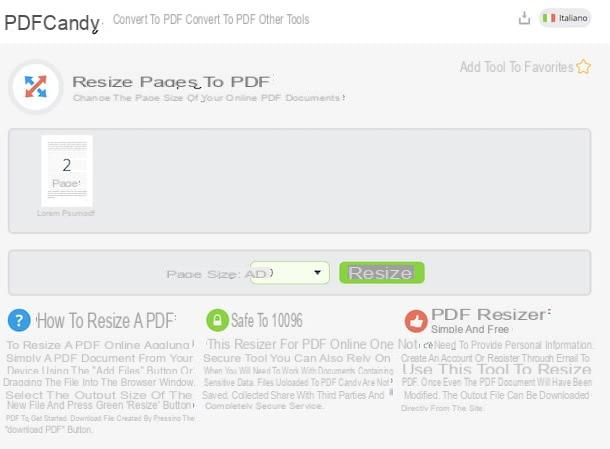
Doces em PDF é um serviço online que permite alterar o tamanho dos arquivos PDF com base em vários modelos de folha (por exemplo, A3, A4, etc.) ou até mesmo valores personalizados que podem ser definidos livremente. É gratuito, muito fácil de usar e protege a privacidade dos usuários ao deletar os arquivos carregados em seus servidores em poucas horas.
Para usá-lo, a primeira etapa que você precisa realizar é conectar-se ao site do PDF Candy e arrastar o PDF que pretende redimensionar para a janela do navegador. Se preferir, você pode selecionar "manualmente" o documento clicando no botão Arquivo Aggiungi colocado no centro da página. E se o documento estiver online, na sua conta Google drive o Dropbox, Clique emícone em relação ao serviço de referência, efetue login no último e "busque" o documento a partir daí.
Depois de carregado, selecione, usando o menu suspenso ao lado do texto Tamanho da página, o formato que você deseja que seu PDF assuma e clique no botão redimensionar. Aguarde o processamento do arquivo e clique no botão ⇬ Fazer download do arquivo para baixar o PDF editado para o seu computador.
DocuPUB
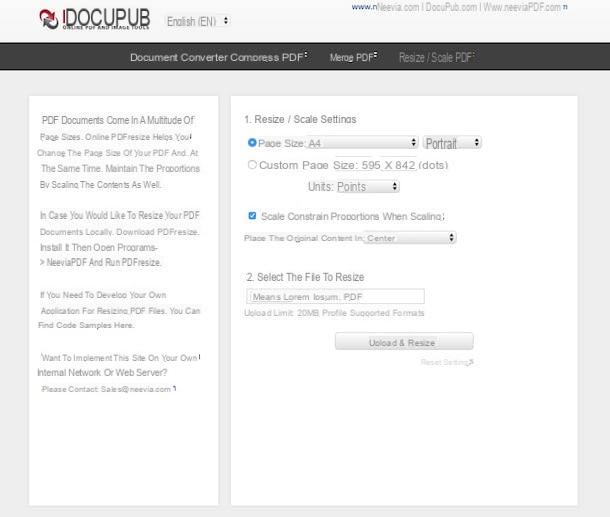
Se o serviço online de que já falei não o convenceu de uma forma particular porque procura uma ferramenta que inclui várias opções, recomendo vivamente que contacte DocuPUB: é um aplicativo online que permite redimensionar arquivos PDF adaptando seu conteúdo a vários formatos de folha sem afetar a proporção original. Permite fazer upload de arquivos com peso máximo de 20 MB e é gratuito. Além disso, os documentos carregados para o serviço são excluídos dos servidores do mesmo em poucas horas.
Para utilizar o DocuPUB, conectado ao seu site, clique no botão Escolha Arquivo / Navegar e selecione o PDF no qual deseja agir.
Em seguida, especifique o formato em que deseja redimensionar o documento no menu suspenso Tamanho da página. Alternativamente, selecione a opção Tamanho de página personalizado para indicar uma dimensão personalizada, usando os campos apropriados.
Em seguida, coloque a marca de seleção ao lado dos itens Escala e Restrinja as proporções ao dimensionar, para que o conteúdo do PDF seja redimensionado e não cortado. Em seguida, escolha a opção centro no menu suspenso Coloque o conteúdo original em, para que o conteúdo do documento seja centralizado. Esta é a configuração que eu recomendo, mas, claro, se você tiver necessidades diferentes, selecione (ou desmarque) as opções de sua preferência.
Por fim, clique no botão Carregar e redimensionar: através da nova página que será mostrada a você neste momento, você pode visualizar seu documento redimensionado clicando em seu título. Para baixá-lo, no entanto, você terá que pressionar o botão em forma de freccia na página que aparece após a abertura do arquivo.
Como redimensionar um arquivo PDF

























